Comment convertir TS en MP4 tout en facilité ?
La lecture de fichiers vidéo TS vous pose des problèmes ? On vous comprend : les fichiers TS sont peu pratiques et occupent beaucoup d'espace, comportent de nombreux protocoles de cryptage et ne sont pas compatibles avec tous les appareils ou systèmes.
Après quelques recherches et selon notre expérience, nous pensons que la conversion TS en MP4 est la meilleure option. En effet, les vidéos MP4 sont de taille plus petite, sont lisibles sur n'importe quel appareil et restent de très bonne qualité. Cet article vous présente quatre méthodes pour convertir Video_TS en MP4 rapidement et en toute sécurité. Fini les problèmes de conversion
Partie 1. Qu'est-ce qu'un fichier Video_TS et pourquoi convertir TS en MP4 ?
Les dossiers Video TS et Audio TS sont visibles lorsque vous insérez un DVD dans votre ordinateur et que vous l'ouvrez. Il n'y a pas de contenu dans le dossier AUDIO TS, qui est utilisé uniquement pour stocker des fichiers audio. Les fichiers vidéo (y compris leurs composants IFO, BUP et VOB) sont conservés dans le dossier VIDEO TS.
Puis-je convertir le dossier VIDEO_TS en MP4 ? Oui, il existe d’ailleurs de nombreuses méthodes. Et toutes sont applicables à la fois à Windows et à MAC. Mais, jetons un coup d'œil à chacune des meilleures méthodes pour convertir Video_TS en MP4.
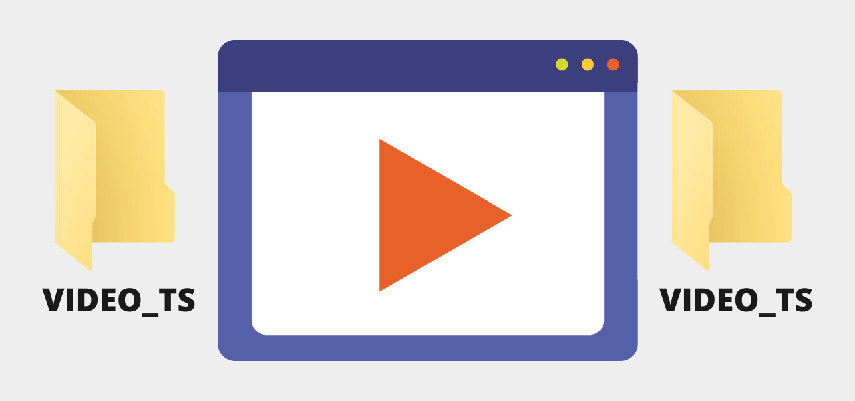
Partie 2. La meilleure façon de convertir fichier TS en MP4 sans perte de qualité
Si vous avez besoin de convertir un fichier video_ts en format .mp4, vous ne pouvez pas utiliser n'importe quel convertisseur vidéo. HitPaw Univd est un excellent choix. Il s'agit d'un convertisseur vidéo absolument fantastique, très plébiscité ces derniers mois. Il gère les processus de conversion avec brio et vous aide à faire ce que vous avez à faire bien plus rapidement.
Avec HitPaw Univd. Les fichiers Video_TS peuvent être convertis en MP4 et autres formats vidéo HD. Il s'agit d'un convertisseur complet de Video_TS en MP4 pour les utilisateurs PC et Mac. Les fichiers vidéo et audio peuvent être convertis 90 fois plus rapidement tout en conservant la même qualité.

Voici les caractéristiques principales de ce convertisseur TS en MP4 - HitPaw :
- Convertir des fichiers vidéo et audio dans plus d'un millier de formats différents.
- Enregistrer des vidéos haute définition à partir de sites Web comme YouTube, TikTok et Instagram sous forme de MP3 et de MP4.
- Modifier le format des podcasts, des livres audio, de la musique iTunes et d'Apple Music (version Windows uniquement).
- Création de GIF à partir de vidéos et conversion de masse.
- Prise en charge intégrée d'une grande variété de formats d'édition vidéo.
- La vitesse de conversion des vidéos peut être multipliée par 90 grâce à l'accélération du GPU et du CPU.
- Couper et fussionner vos vidéos converties.
Comment convertir vidéo TS en MP4 avec HitPaw Univd :
-
Etape 1.Tout d'abord, vous devez télécharger et installer HitPaw Univd. Vous pouvez télécharger et installer HitPaw Univd en allant sur le site officiel du programme.
-
Etape 2. Glissez-déposez un fichier Video_ts depuis votre appareil ou choisissez-le dans le menu "Ajouter des fichiers" pour le convertir.

-
Etape 3.Choisissez mp4 comme type de fichier à exporter ou sélectionnez le format vers lequel vous souhaitez effectuer la conversion

-
Etape 4.Choisissez le dossier de destination pour enregistrer le/les fichiers MP4.

-
Etape 5.Cliquez sur Convert All (Convertir tout). Vous pouvez maintenant télécharger votre vidéo au format MP4.

Partie 3. Comment convertir vidéo TS en MP4 gratuitement
Pour Windows et Mac, vous pouvez utiliser un grand nombre de logiciels ou d'outils gratuits pour convertir les fichiers Video TS en MP4. D’ailleurs, voici les deux convertisseurs gratuits les plus utilisés pour convertir les vidéos TS en MP4 :
1. Convertir TS en MP4 avec VLC Media Player
VLC est un lecteur multimédia et un serveur de streaming multimédia open-source, et multiplateforme, qui peut être téléchargé et utilisé gratuitement. Plusieurs systèmes d'exploitation mobiles et de bureau, dont Android, iOS, iPadOS, Tizen, Windows 10 Mobile et Windows Phone, fonctionnent avec VLC.
VLC Media Player est l'un des lecteurs multimédias et l'une des plateformes de diffusion en continu les plus connus, car le logiciel peut non seulement lire et diffuser des fichiers multimédias, mais aussi les convertir depuis et vers une grande variété de formats. En l'utilisant, vous pourriez être en mesure de transformer rapidement et facilement votre dossier Video TS en une vidéo MP4.
Voyons comment VLC converter vts to mp4 va vous venir en aide:
-
Etape 1.Démarrez le lecteur multimédia VLC, puis dans son menu principal, sélectionnez "Media" et ensuite "Convert/Save..." pour convertir vos fichiers multimédias.

-
Etape 2.Cliquez sur "Disc" > "DVD" dans la nouvelle fenêtre. Ensuite, choisissez le lecteur de DVD en cliquant sur l'option "Parcourir...".

-
Etape 3.Vous pouvez convertir et enregistrer votre sortie en sélectionnant le bouton "Convertir/Enregistrer" tout en bas.
-
Etape 4.Dans la fenêtre popup, choisissez MP4 dans la boîte déroulante Profil pour encoder votre conversion. Ensuite, sélectionnez un dossier pour enregistrer le DVD vidéo converti en cliquant sur "Browse".

-
Etape 5.Après avoir effectué les étapes ci-dessus, vous pouvez commencer à convertir votre DVD en MP4 à l'aide de VLC media player en cliquant sur le bouton "Démarrer". Une barre de progression s'affiche au fur et à mesure que le processus de conversion avance. Une fois la conversion terminée, enregistrez votre fichier mp4.
2. Convertir TS en MP4 gratuitement avec Handbrake
En plus des fichiers MP4, MKV et WebM, HandBrake prend aussi en charge un grand nombre d'autres types de fichiers numériques. Sa capacité à extraire gratuitement n'importe quel DVD ou Blu-ray protégé contre la copie explique en grande partie son succès. De même, certains DVD ou Blu-ray protégés contre la copie peuvent tout de même être extraits avec libdvdcss.

Voici comment convertir le dossier video_ts en mp4 avec Handbrake :
-
Etape 1.Téléchargez HandBrake depuis leur site Web et installez-le sur votre PC. Vous pouvez aussi essayer de télécharger la dernière version de libdvdcss à partir de site si votre disque DVD a une protection contre la copie.
-
Etape 2.Dès que vous chargez un DVD dans votre lecteur et que vous lancez HandBrake, une fenêtre apparaît pour vous demander de sélectionner un fichier de destination.
-
Etape 3.Localisez le dossier VIDEO TS du DVD et importez-le dans HandBrake. Patientez un peu pendant la lecture du DVD, car le processus peut prendre jusqu'à deux minutes.

-
Etape 4.HandBrake choisira automatiquement la vidéo la plus longue. Pour vérifier que le titre le plus long est sélectionné, cliquez sur la flèche à côté de l'icône de la boîte Title.
-
Etape 5.sélectionnez MP4 comme format vidéo de sortie dans Résumé.
-
Etape 6.Après avoir renommé le fichier dans la boîte Enregistrer sous, sélectionnez son dossier de destination en utilisant le bouton Parcourir dans le coin inférieur droit de la boîte.
-
Etape 7.Enfin, cliquez sur le bouton vert Start pour commencer la conversion gratuite de Video TS to MP4.
Partie 4. Comment convertir fichier TS en MP4 en ligne
Les convertisseurs en ligne sont aussi une solution intéressante si vous avez besoin de convertir un petit fichier VIDEO TS en MP4 une seule et unique fois. Si la vitesse de votre réseau est suffisante, vous n'aurez pas besoin d'installer un logiciel supplémentaire sur votre ordinateur.
Cependant, le format VIDEO TS est spécial et tous les convertisseurs en ligne ne le prennent pas en charge. Après avoir essayé un certain nombre de programmes, nous avons choisi de vous présenter FreeConvert comme celui qui est le plus prometteur.
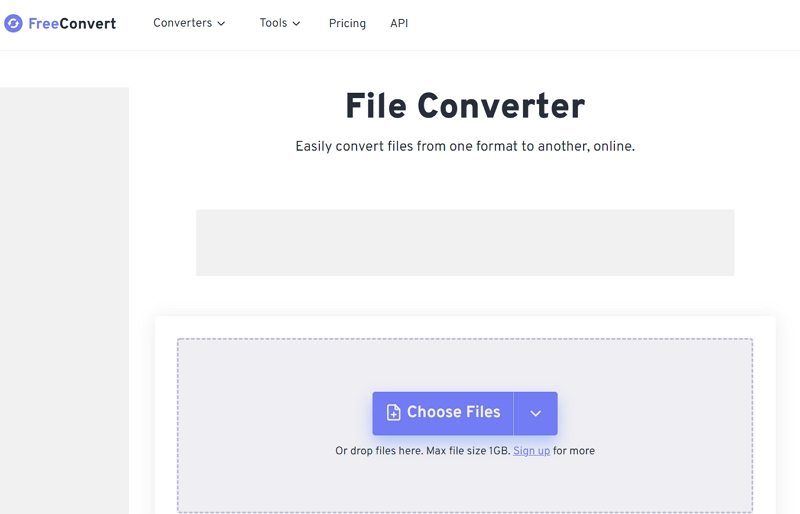
Voyons maintenant comment utiliser ce convertisseur TS vers MP4 en ligne :
-
Etape 1.Nous recommandons d'entrer manuellement l'URL de la page officielle de FreeConvert dans le navigateur plutôt que de la rechercher sur Google, en raison de la prévalence de sites malveillants à l'apparence similaire.
-
Etape 2.Placez votre fichier vidéo dans le dossier VIDEO TS. Le nom du fichier aura l'extension .vob. La conversion en ligne de VIDEO TS en MP4 est, en réalité, une conversion de VOB en MP4.
-
Etape 3.Choisissez MP4 comme type de fichier de sortie. Pour personnaliser davantage votre vidéo, vous pouvez utiliser le menu Options avancées.
-
Etape 4.Sélectionnez le format désiré et cliquez sur le bouton Convert. Il ne reste plus qu'à attendre la fin de la conversion de la vidéo MP4 et à la télécharger.
Découvrez aussi ce convertisseur vidéo en ligne pour vous aide à convertir TS en MP4 gratuitement en 3 étapes.
Partie 5. Pourquoi HitPaw Univd est le meilleur outil pour convertir TS en MP4 rapidement
| Caractéristiques/logiciel | HitPaw Univd | HandBrake | FreeConvert |
|---|---|---|---|
| Durée du fichier | Durée et taille illimitées | Durée et taille illimitées | Petite taille du fichier, il faut payer pour utiliser la version premium |
| Vitesse de conversion | Vitesse de conversion 90x plus rapide | Lent | Lent |
| Conversion par lots | Oui, il peut convertir par lots un nombre illimité de fichiers. | Non | La plupart des outils en ligne ne leprennent pas en charge |
| Fonctionnalité d'édition | Diverses fonctionnalités d'édition, telles que couper/cadrer/rotation de la vidéo, modifier les effets, ajouter des filigranes, etc. | Non | Certains proposent quelques fonctions d'édition telles que le découpage de la vidéo, une sélection simple, etc. |
| Convertir le dossier Vidéo_TS protégé contre la copie | .Oui, il peut extraire tous les DVD protégés contre la copie, y compris le contournement du code régional, le cryptage CSS, etc | Non | Non |
| Fonction de téléchargement | Télécharger des vidéos en ligne à partir de plus de 1000 sites Web | Non | Certains outils en ligne prennent en charge cette fonction |
Partie 6. FAQ sur Video_TS en MP4
1. Comment convertir VTS en MP4 gratuitement ?
Tout d'abord, vous devez choisir le meilleur convertisseur de VTS en MP4. A ce sujet, nous vous recommandons d'utiliser HitPaw Univd ou tout autre convertisseur que nous avons présenté dans cet article. Suivez le guide étape par étape comme mentionné ci-dessus et vous pourrez facilement convertir votre mp4 en video_ts ou vice versa.
2. Comment ouvrir un fichier VIDEO_TS sur Windows et sur Mac ?
Comment ouvrir un fichier VIDEO_TS sous Windows et Mac ?
- L'utilisation d'un lecteur VIDEO TS, tel que VLC, est un moyen de regarder un fichier VIDEO TS sur votre ordinateur. Ce lecteur est compatible avec une grande variété de fichiers musicaux et vidéos.
- La conversion des fichiers dans un format lisible pour votre ordinateur est une bonne solution pour profiter de vos fichiers VIDEO TS. En définitive, pour lire les fichiers VIDEO TS sur votre ordinateur Windows ou Mac, vous aurez seulement besoin d’un programme de conversion vidéo comme HitPaw Univd.
Partie 7. Conclusion
Nous espérons que ce guide détaillé vous aidera à transformer Video TS en MP4 afin que vous puissiez regarder tous vos films bien tranquillement. Les convertisseurs TS en MP4 peuvent être utilisés gratuitement en ligne ou hors ligne si seulement quelques dossiers video_ts en mp4 doivent être convertis et à condition aussi, qu’il n’y ait pas de protection contre la copie.
Cependant, si vous avez beaucoup de fichiers et qu'ils sont tous très volumineux, un convertisseur professionnel comme HitPaw Univd est plus que recommandé. En effet, ce logiciel peut convertir le dossier Video TS rapidement, sans aucune limitation, et peut gérer n'importe quel type de disque DVD.










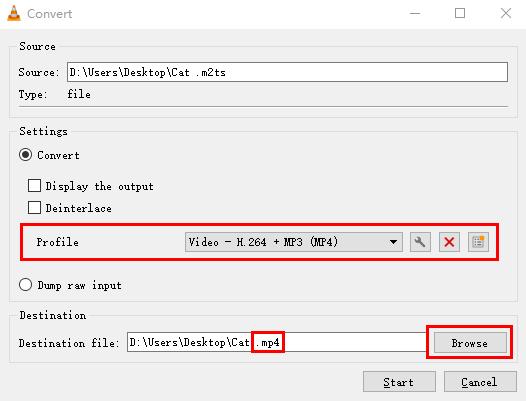


 HitPaw VikPea
HitPaw VikPea HitPaw Edimakor
HitPaw Edimakor HitPaw Suppression Filigrane
HitPaw Suppression Filigrane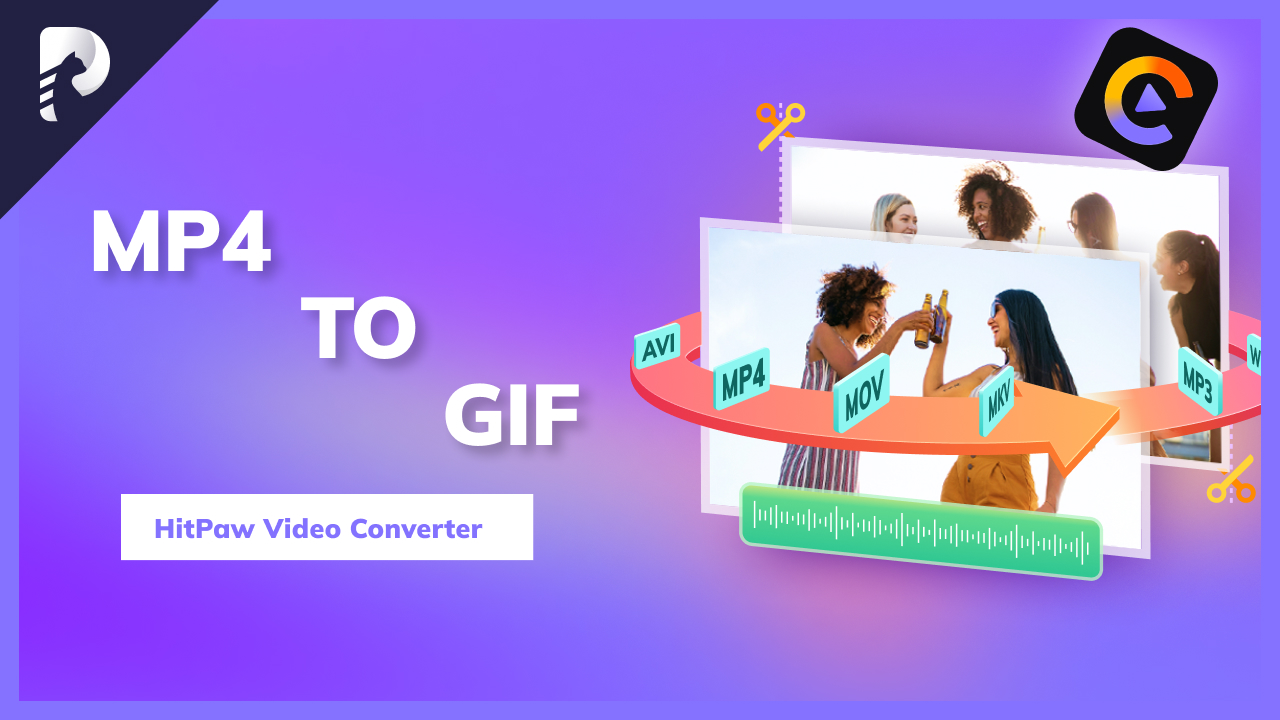

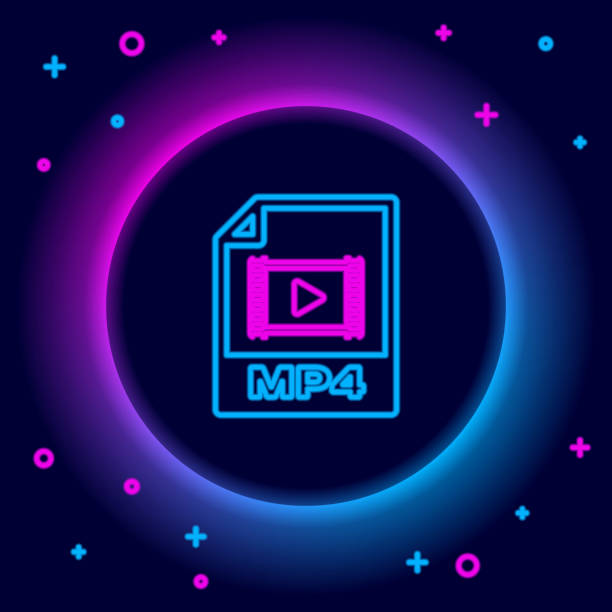

Partager cet article :
Donnez une note du produit :
Clément Poulain
Auteur en chef
Je travaille en freelance depuis plus de 7 ans. Cela m'impressionne toujours quand je trouve de nouvelles choses et les dernières connaissances. Je pense que la vie est illimitée mais je ne connais pas de limites.
Voir tous les articlesLaissez un avis
Donnez votre avis pour les articles HitPaw